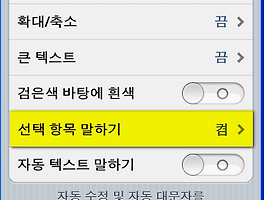iOS5로 업뎃되고 아이폰 단축키가 생겨서 그 사용법에대해 얼마전에 포스팅을 했는데
오늘 아침 출근길에 그걸 활용하는 아이디어가 떠올라 단축키 활용법에대해 포스팅을 해본다,
단축키 활용법 은 아주 쉬워서 누구나 금방 알수 있다. 아이폰을 사용하다보면 조금은 귀찮은 부분이 앱스토어 어플 업데이트 부분 아닐까 한다. 더군다나 계정이 여러개라면 각 계정 이메일주소 쓰는것도 귀찮다.
필자는 두개의 계정을 쓰고있는데 한국계정과 미국 계정을 Gmail + 기능을 이용하여 사용 중이다. 어플 업뎃 할때 두 계정을 옮겨가며 10자리가 넘는 아이디치는게 번거러웠는데
오늘 단축키를 활용하는 방법으로 아주 편하게 왓다 갔다 할수 있게 되었다.
설정 - 일반- 키보드 항목의 아래로 가면 단축키가 있다. 여기서 새로운 단축키 추가를 선택한다.
- 아이폰 단축키 -
-
아래 단축키에 숫자를 입력한다. 단 두자리수 이상이어야한다. 그리고 문구에는 앱스토어 로그인시 사용하는 애플아이디를 입력한다.
- 아이폰 단축키 -
이걸로 설정 끝 .. 필자는 국내계정 미국계정 두가지를 각각 단축키로 설정했다.
자 앱스토어에 로그인해보자
- 아이폰 단축키 -
이렇게 로그인 창이 뜨면 사용자 이름 항목과 암호 항목에 각각 미리 지정한 숫자로되어있는 단축키를 입력한다.
- 아이폰 단축키 -
이렇게 숫자를 입력하면 바로 단축키 내용이 보인다 여기서 주의 할점은 숫자 입력후 키보드 우측하단의 "return"을 서택하란 것이다.
- 아이폰 단축키 -
그럼 아래와 같이 간단하게 10자리가 넘는 애플 아이디를 넣을수 있다.
- 아이폰 단축키 -
'iPhone & iPad > 활용' 카테고리의 다른 글
| iOS5 베너 알림창을 빨리 없애는 법 (0) | 2011.11.03 |
|---|---|
| iOS5 Tip} 사파리의 읽기도구 (2) | 2011.10.24 |
| 아이폰4도 내게 온 SMS를 읽어준다고? SIRI 기능? (0) | 2011.10.18 |
| 전에 받았었던 어플 무료로 다시 설치하기 (0) | 2011.10.18 |
| iOS5 - 단축키를 활용해보자 (0) | 2011.10.17 |